搭建私人的“爱腾优”,内外网挂载磁盘,极空间Z2S私有云,一个替代网盘的不错方案
精选评测好文
【写在前面】
现如今。什么都要会员。网购会员有折扣。追剧会员抢先看。下载会员满速跑。云盘会员容量高。听歌会员音质高。当初一些免费的热门软件也开始搞会员了。例如WPS的格式转换。美图秀秀的抠图特效。都成了会员专享。虽说这些APP也会搞一些联名会员。奈何要办会员的APP实在太多。咱也不能都办呀。这一百、那一百。这一大套走下来不要小两千啊。实在吃不消。于是私有云这个东西出现了。曾经的小众产品。而如今也快成了“家常菜”。

曾经用过一款私有云产品。容量固定不能升级(MAX 2TB)。只能无线连接。传输速度和稳定性都不尽人意。而且散热性能也一般。值得买近期推出了极空间Z2S私有云众测。几年过去了。如今的私有云发展如何。下面就跟大家简单分享一下这款产品。
【包装附件】

极空间Z2S采用白底彩色包装。手提式设计。正面是产品轮廓。
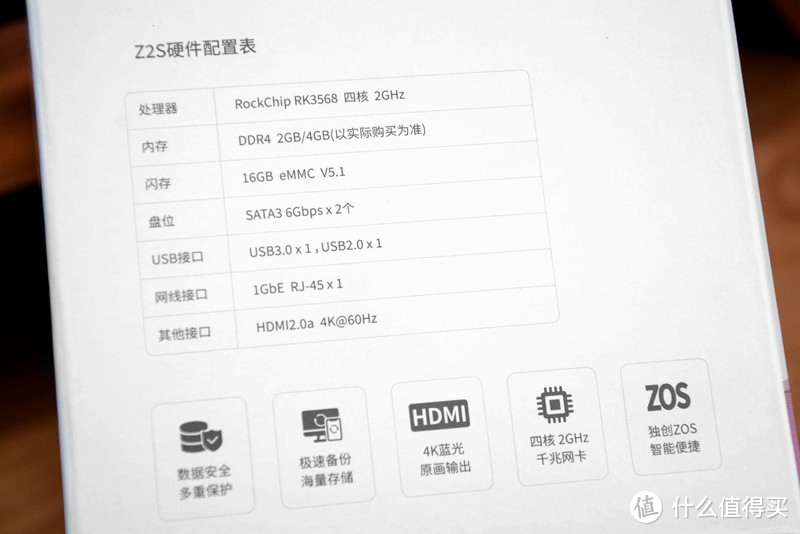
包装侧面印有硬件配置表。极空间Z2S采用Rockchip RK3568 ARM Cortex-A55四核心2GHz CPU。ARM Mali G52 GPU。DDR4 3200Mbps 2GB内存。16GB eMMC V5.1闪存。1GbE RJ-45网口。SATA3 6Gbps x2接口。USB3.2 Gen1 x1 / USB2.0 x1接口。HDMI2.0a x1(4K@60Hz)接口。
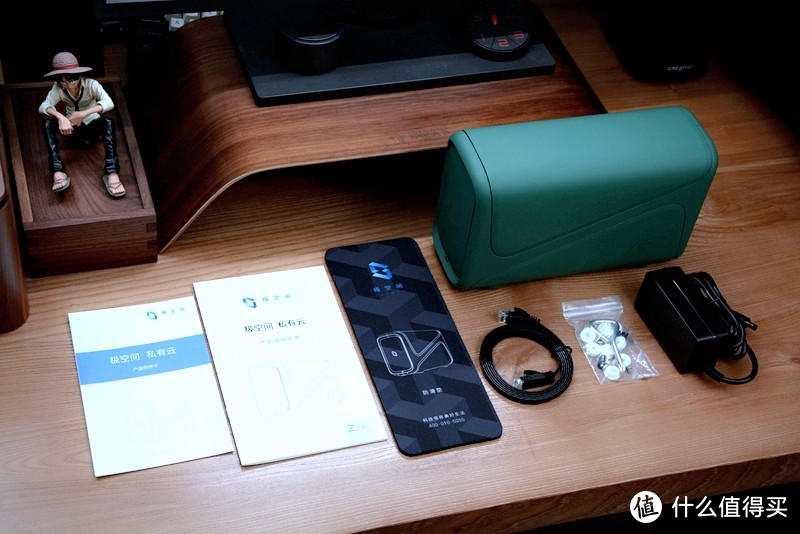
极空间Z2S的全家福。分别为Z2S私有云、电源适配器、硬盘胶垫、网线、防滑垫、产品说明书、保修卡。

电源适配器。100-240V宽幅输入。12V输出。细长的造型。虽说插头布局在了边上。尽量避免了占用其他插孔。但稳固性一般。另外。如果把插线板放进收纳盒的话。这个插头会没法放进去。个人建议设计成手机充电器那样的造型。适用性会更高。

扁平化的网线。柔软度很高。走线比一般的网线方便多了。这个得点赞。

同尺寸防滑垫。如果极空间Z2S放在玻璃等比较平滑的桌面上。垫上后会加强防滑性能。
【外观细节】

极空间Z2S采用细长的造型。长宽高三围尺寸约为230mm x 88mm x 134mm。外形像个户外蓝牙音箱。极空间Z2S共有7种颜色版本。我这款为暗夜绿。此外还有钛金灰、雪山白、星空蓝、幻想蓝、中国红、柠檬黄版本。

极空间Z2S底部四角布局了四个橡胶防滑支脚。底部中间布局了8个栅格散热孔。

前面板有个盖子。磁吸附+弹簧卡扣设计。盖子背面是极空间的公众号二维码。机身上的二维码则是用来绑定设备的。前部下方布局了两个USB接口。左边是USB2.0。右边是USB3.0。接口中间有个电源开关。开关下方有一个电源指示灯和两个硬盘指示灯。长按开关4秒后。三个灯同时绿色快速闪烁。则开始安全关机。数据存储设备。如果要关机。还是老老实实安全关机。直接拔掉。可能会破坏数据的。

极空间Z2S背部是尽快格栅。蜂巢结构。内部采用一枚8025智能风扇。下部配有千兆网口、HDMI2.0a接口和电源接口。

后部上端有一颗十字螺丝。拧下后即可拆开上盖。上盖内部采用加强筋结构。

极空间Z2S配备了两个SATA3 6Gbps接口。适配2.5吋和3.5吋硬盘。不过2.5吋硬盘需要单独购买支架才可使用。单个硬盘位最大支持20TB。极空间Z2S总容量可达40TB。基本上可以满足家庭日常使用需求了。

极空间Z2S的两个SATA3 6Gbps接口。兼备数据和供电。直接插上即可使用。比台式机硬盘位方便多了。
【安装使用】

硬盘安装还是很简单的。使用附件里的迷你十字起。装上4个硅胶垫。我这款老硬盘为西数1TB蓝盘(WD10EZEX)。还好不是SMR叠瓦盘。先暂时用用。应该问题不大。

将硅胶垫对准底部孔位插入。再将硬盘接口接上。然后将白色卡扣板装上。最后再装上上盖即可。上图是安装两款硬盘的效果。两款硬盘之间还是有间隙的。方便散热。

由于一款硬盘内部装了很多电脑软件。暂时只有一块是闲置的。所以本次先体验单硬盘功能。硬盘装好后。接上电源和网线。就可以开机了。
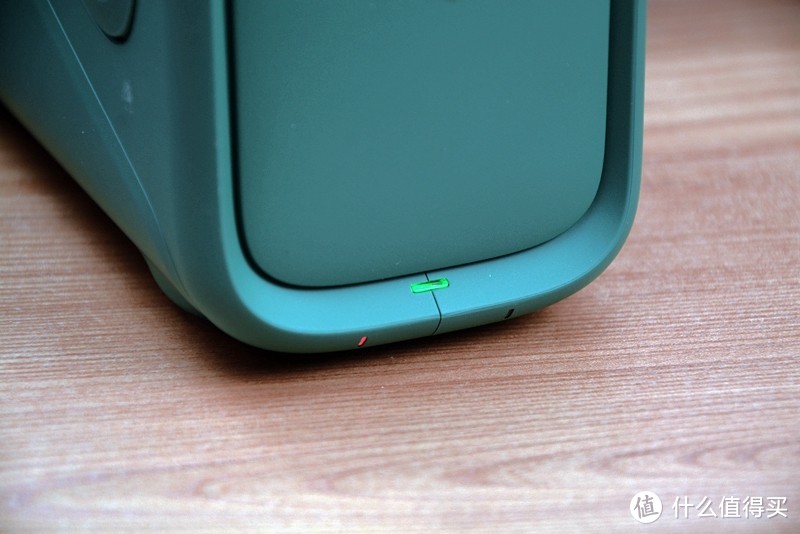
开机后。极空间Z2S自动联网。指示灯绿色常亮代表开机。绿色快速闪烁代表系统升级。绿色慢速闪烁代表密码重置。红色慢速闪烁代表未联网或网络故障。红色快速闪烁代表其他故障。下方的硬盘指示灯。绿色常亮代表正常状态。绿色快速闪烁代表硬盘读写。绿色慢速闪烁代表硬盘休眠。红色慢速闪烁代表格式化进行中。红色常亮代表等待处理。红色快速闪烁代表硬盘故障。熄灭代表未检出到硬盘。

极空间Z2S工作时的功耗很低。即便数据传输中。功耗也只在7W-9W间浮动。即便24小时常开。还是挺省电的。

再来看看噪音。这里要重点说下。本次测试仅限于我个人书房的相对环境下。跟其他人的环境没有可比性。将噪音计紧贴风扇。噪音也才42dBA。拿开30公分距离后。就降到32dBA了。即便在夜晚还是挺安静的。
【ZOS系统】
极空间Z2S的ZOS
网络存储
系统支持的平台还是挺多的。可以浏览器直接输入网址登陆操控。可以安装PC版APP在电脑上使用。也可以在手机上安装APP使用。又或者在智能电视上安装TV版APP使用。下面就以电脑端APP来介绍极空间Z2S系统。再对比一下其他版本APP的区别。1、电脑端APP
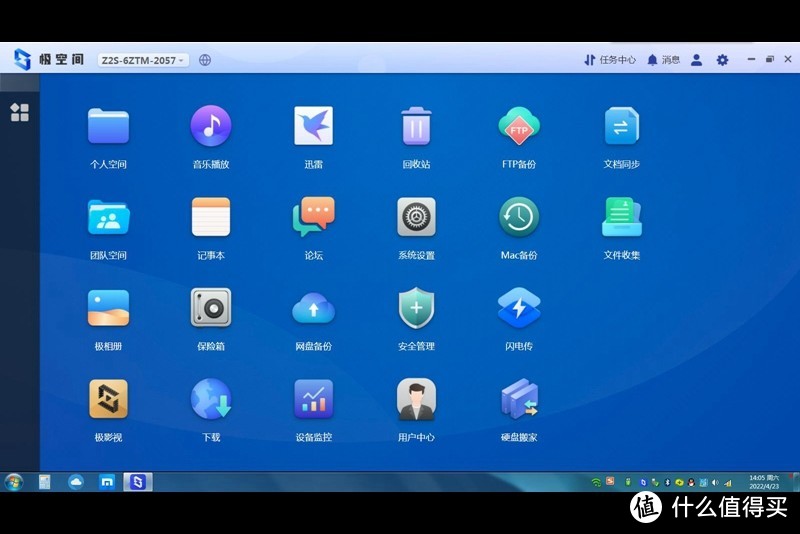
主页。极空间Z2S的APP里有22个小程序可用。并且支持自定义主页小程序数量。可以将自己常用的APP留下。不常用的隐藏起来。桌面会更整洁。下面就逐个为大家介绍。
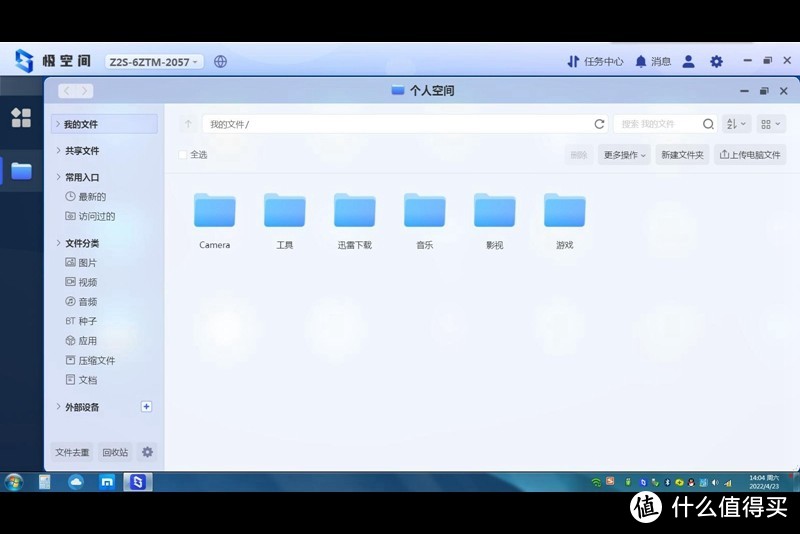
我的文件。相当于手机的文件管理器。所有下载、传输进来的文件都在这里。你可以在这里设置文件夹进行归类存放。方便日后管理。当然。“我的文件”
网络存储
也是自带文件分类功能的。有图片、视频、音频、种子、应用、压缩文件、文档几个类型。“我的文件”里可以直接上传当前电脑的文件或文件夹。可以进行重命名、复制或删除等操作。也可以将外部设备的资料直接上传到这里。比如U盘、移动硬盘。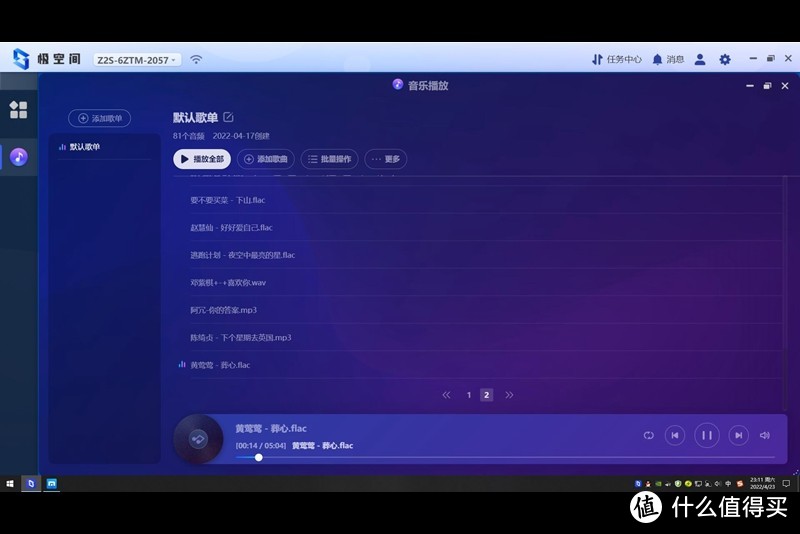
音乐播放。可以自动扫描“我的文件”里的音频文件。形成歌曲菜单。歌曲播放跟网易云、QQ音乐差不多。不过页面背景不能更改。也不能自动匹配海报。也不支持歌词显示。这些功能还有待开发。歌曲音频格式方面。MP3、WMA以及高清的FLAC格式均支持。
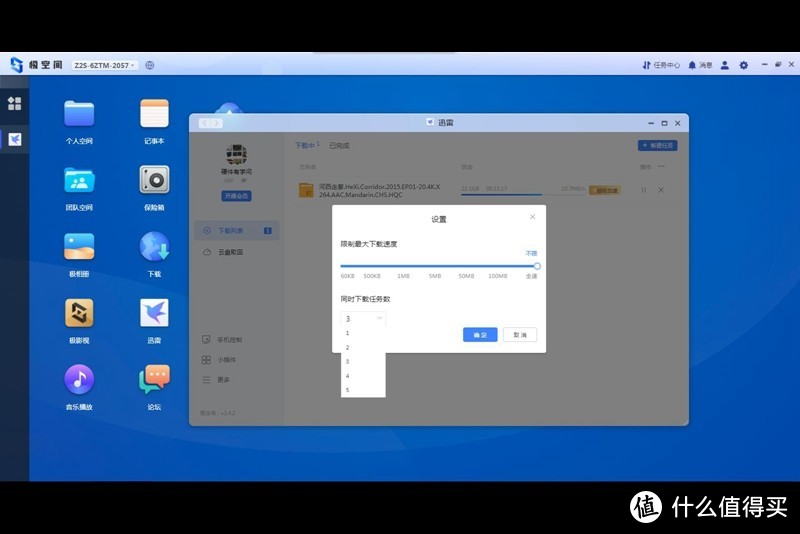
迅雷下载。极空间Z2S自带迅雷下载。登陆迅雷账号后即可使用。支持1-5个任务同时下载。也可以限制最大速度。我家里联通百兆宽带。下载时速度已达10.87MB/S。
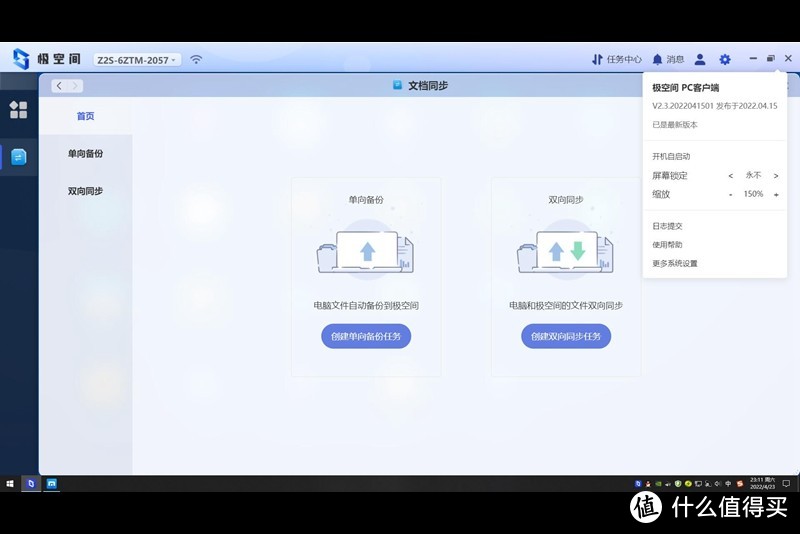
文档同步。支持单向备份和双向同步。类似WPS的云同步功能。不过WPS的云空间很有限。需要办理会员才能扩充共享容量。
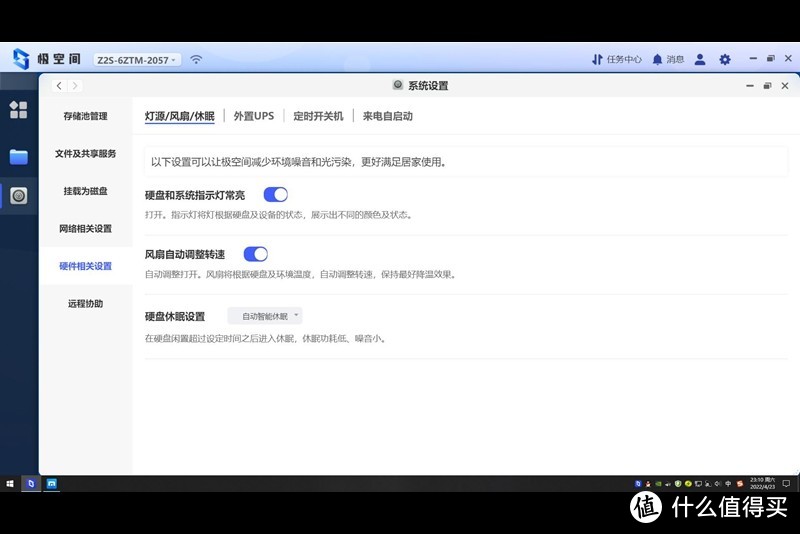
系统设置。存储池管理可以查看硬盘状况;挂载为磁盘可以将极空间Z2S作为电脑磁盘使用。不过不能关闭APP;硬件相关设置。可以设置指示灯、风扇、硬盘休眠。也可以设置外置UPS。目前只支持施耐德、山特、硕天部分UPS。定时开关机和来电自启动不用多说了。这里要提的是极空间Z2S本身功耗很低。并且自带硬盘休眠功能。没必要频繁开关机;远程协助。如果有问题。可以联系极空间的售后进行远程协助处理。
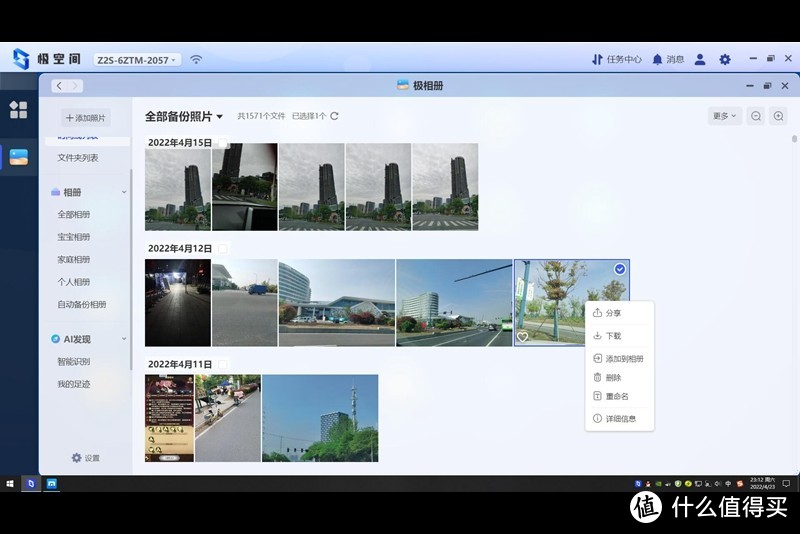
极相册。类似手机相册。可以按时间显示或按文件夹显示。可以个性化编辑相册类型。也可以查看手机自动备份的相册。AI发现。跟华为的时刻、发现一样。可以按照足迹来分类。也可以按照各种节假日来分类。突然发现自己圣诞节车子被剐蹭。元旦、元宵节自己还在加班……照片支持删除编辑的。删除的照片可以到回收站里找回。
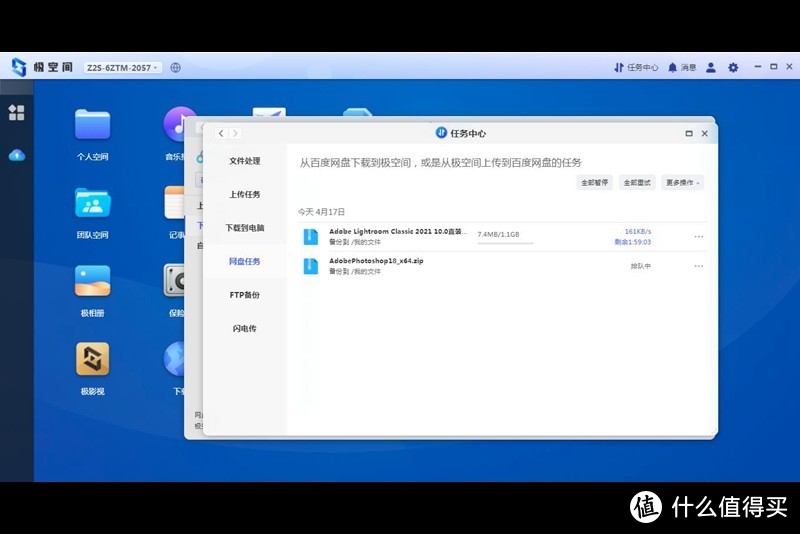
网盘备份。目前极空间Z2S是支持百度网盘的。登陆百度网盘账号即可使用。不过我不是会员。所以网速很让人捉急。我自己网盘的文件。下载到极空间Z2S里。平均也就100KB/S的速度。
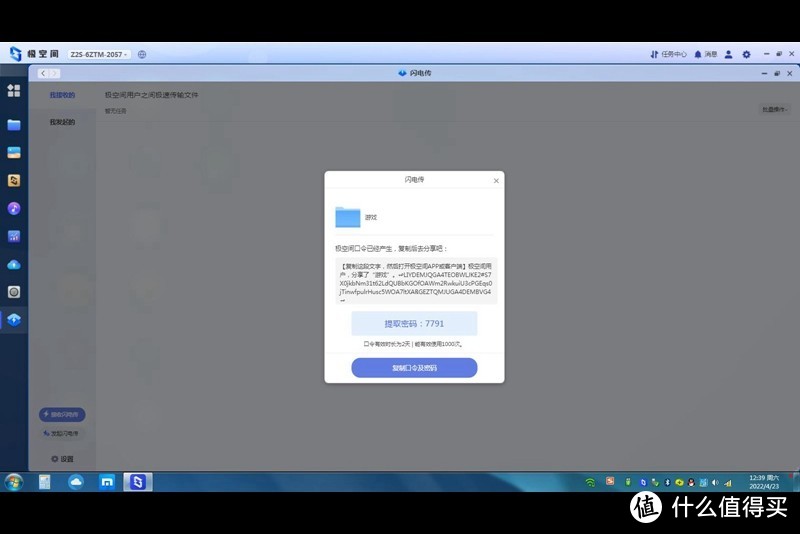
闪电传。一个极空间Z2S用户之间快速传输文件的功能。会生成一个链接和提取密码。并且还可以设置时效性。接受闪电传也很简单。把链接复制到口令框内。输入提取密码即可下载。
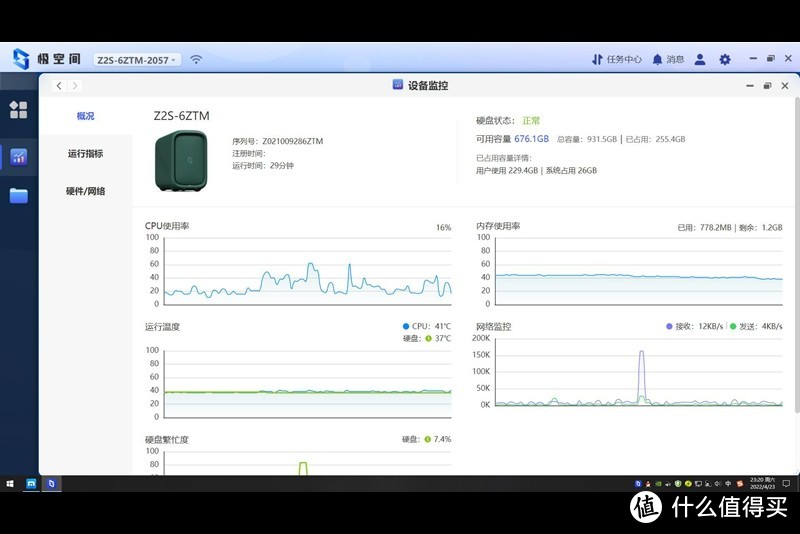
设备监控。可以查看硬盘当前状态、剩余容量、运行时间等信息。也可以查看极空间Z2S的CPU使用率、内存使用率、CPU和硬盘温度以及网络传输速率、硬盘繁忙度信息。
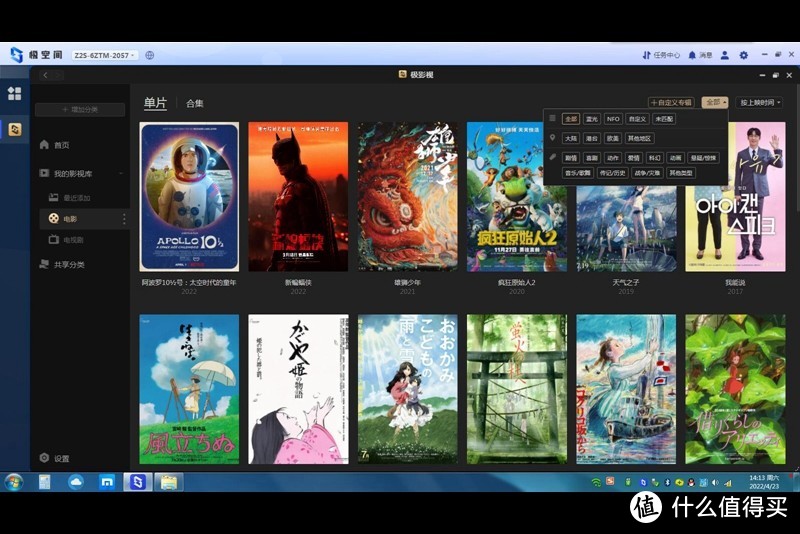
极影视。个人认为极空间Z2S最好玩的小程序。我已经把自己几个地方电脑里存储的部分经典电影、电视剧、纪录片都上传上去了。并且支持按照清晰度、地区、类型进行分类。支持按年份、上传时间以及标题进行排序。
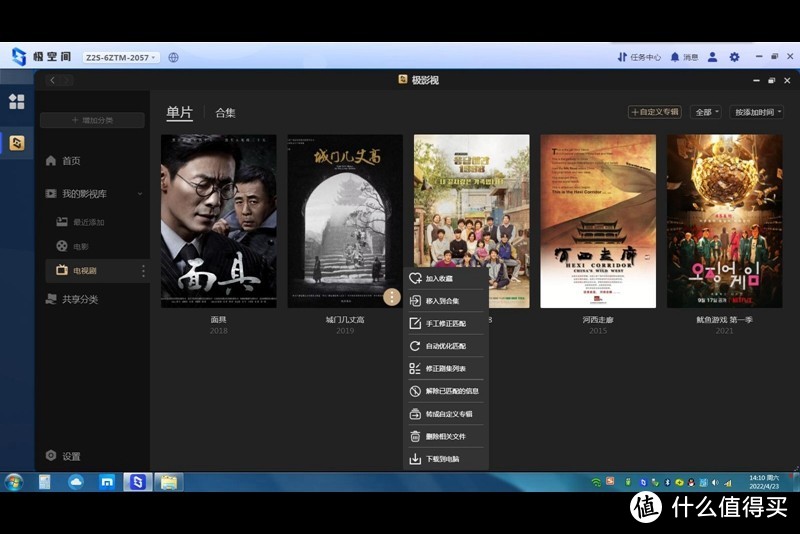
上传后。会自动匹配海报、名字、年份等信息。如果匹配不正确还可以手工匹配。手工匹配时。只需输入电影或电视剧的名字。然后找到正确的选中即可。我尝试了一下。只要不是太冷门的影视剧。基本上都可以自动匹配上。个别稍冷门的工匹配也能解决。海报生成后。嫣然成了一个私人版的“爱优腾“。如果你上传到个人文件后。发现影视未被自动扫描出来。可以在左下角的设置里查看一下极影视关联的文件夹。你上传的视频是否放在这些文件夹里了。
2、手机端APP
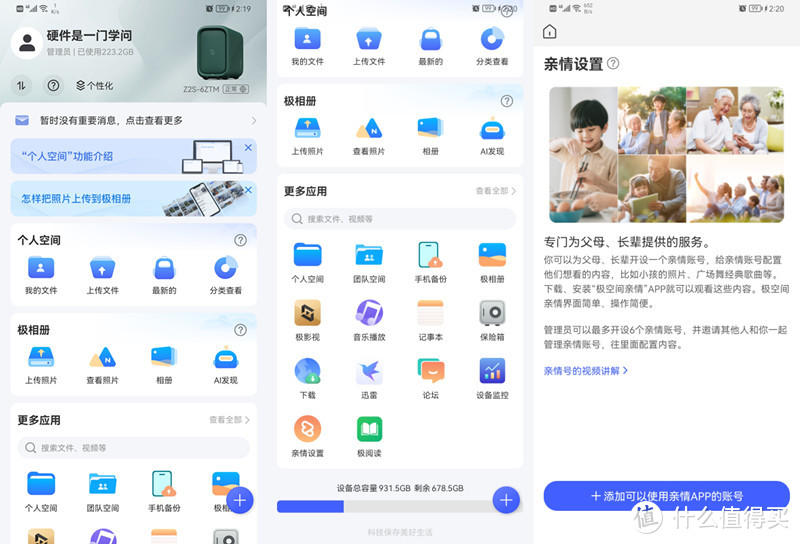
手机端APP功能也是很丰富的。并且加入了产品功能的介绍。上传文件比电脑端更方便。点击最下方的加号即可添加图片、视频、音频等资料。手机端还多了手机备份功能。可以设置自动备份相册。可以备份微信文件。另外。手机端还多了亲情设置。可以添加亲情APP账号。让父母长辈也能观看极空间Z2S里的照片、影视、听歌曲。最多可以开设6个亲情账号。共同管理内容或往里添加内容。
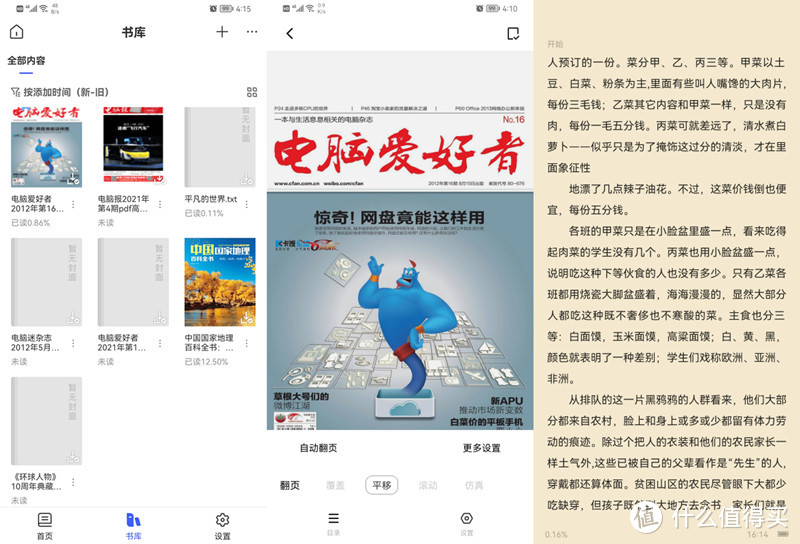
此外。手机端还多了一个极阅读。支持txt、pdf、epub格式。可以下载一些杂质、小说、学习资料。方便随时阅读。杂志文档会自动匹配封面。希望小说等文档也能跟极影视一样自动或手工匹配封面。我试着阅读了一下杂志和小说。可以设置自动翻页。往左是下一页。往右是上一页。不过退出阅读这个功能貌似还没优化好。既然只在手机端有这个功能。我想也是一个初级版本。希望后期的版本越来越丰富吧。这里值得一提的是。极阅读需要下载到手机端后。才能进行阅读。大概是为了阅读时操作更流畅吧。
3、TV端APP
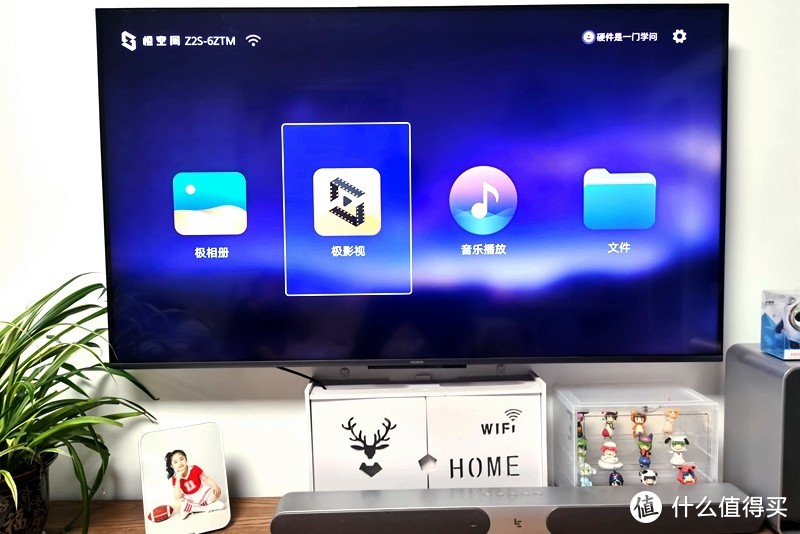
TV端APP功能就比较简单了。目前只有极相册、极影视、音乐播放、文件四个版块。当然了。电视主要是用来看影音播放。大屏看图的。其他功能用处也不大。毕竟遥控器操作没有鼠标或触控方便。
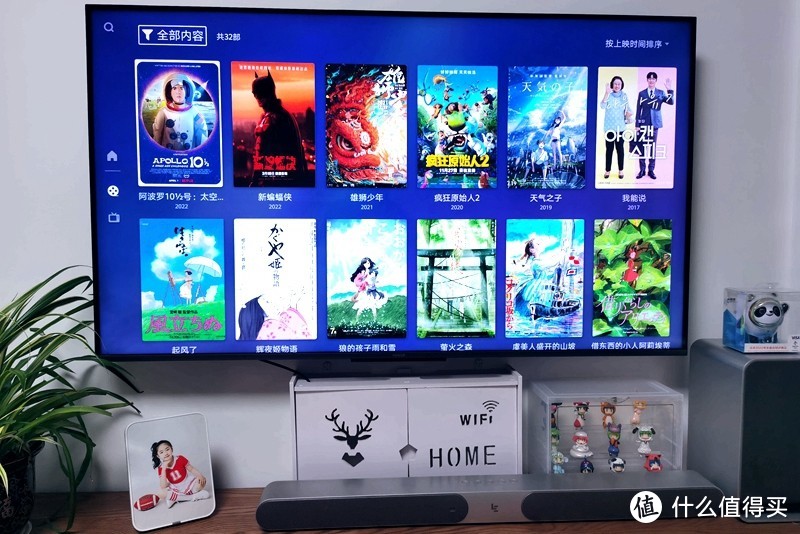
我试了一下TV端极影视。播放了4K画质高清电影。荣耀智慧屏X1是通过2.4G无线网连接的家里局域网。实测。播放很流畅。快进、后退缓存也挺快。流畅度跟荣耀智慧屏自己系统的影视观看效果区别不大。另外。TV端还带有“儿童锁”功能。防止家里的小孩观看不适合他们的影片。
4、HDMI模式
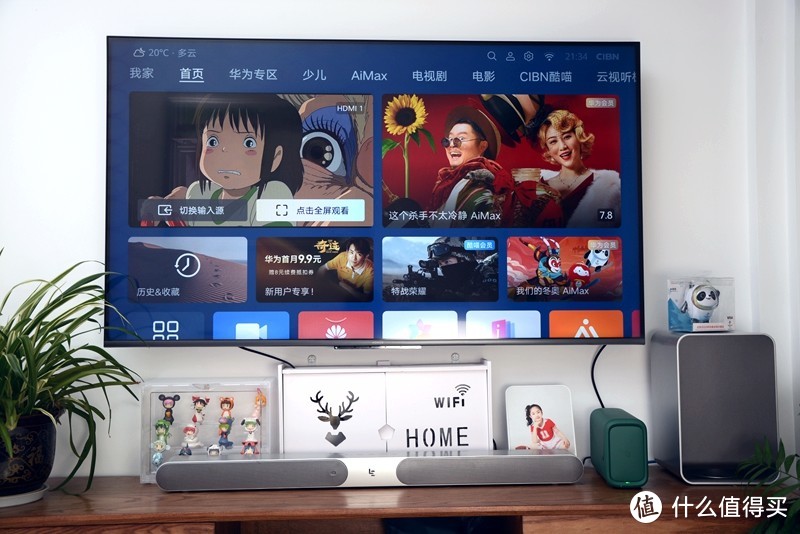
HDMI模式。是将极空间Z2S通过HDMI线缆连接显示端。比如液晶屏、投影仪等设备。需要一提的是。极空间Z2S需要联网登陆账号。然后到手机端操作播放视频。问过客服。没外网的情况下。连接同一个局域网。登陆账号也能操控。
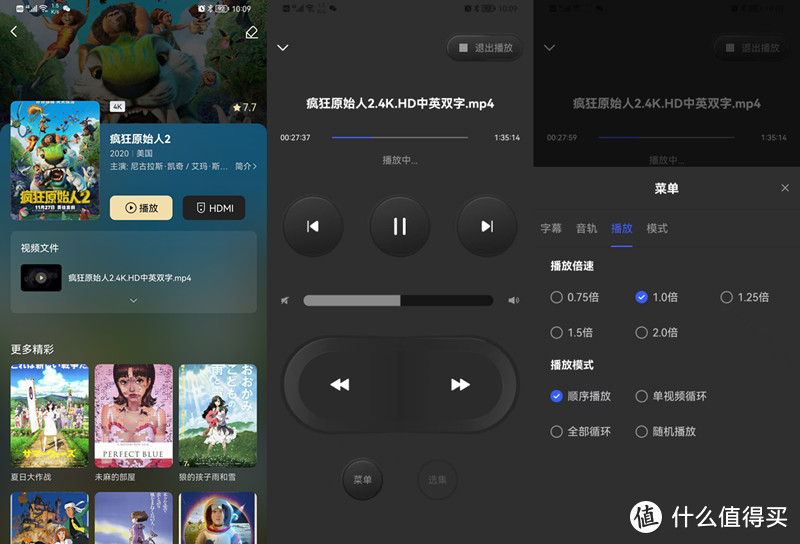
HDMI模式的作用。是为了摆脱网络带宽的瓶颈。通过HDMI线缆直接将视频信号传输到显示设备上。达到4K@60Hz。这里要说的是。有的液晶电视的HDMI接口是分HDMI-IN(输入)、HDMI-OUT(输出)、HDMI-ARC(音频)三种中的。需要插到HDMI-IN接口上使用。
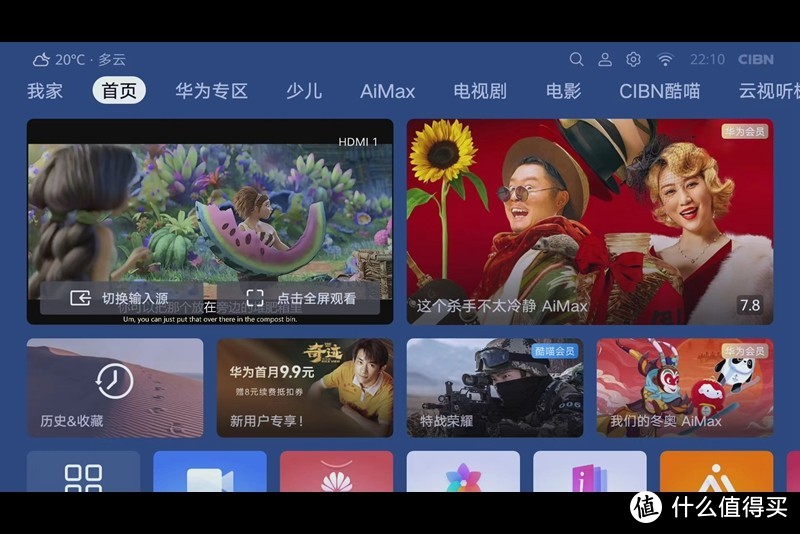
手机打开极空间APP。进入极影视。然后打开电影后。点击播放按钮旁边的黑色HDMI按钮即进入HDMI模式。此时手机端会变成一个无线遥控器。操控视频的播放进度、音量、倍速、顺序等等。
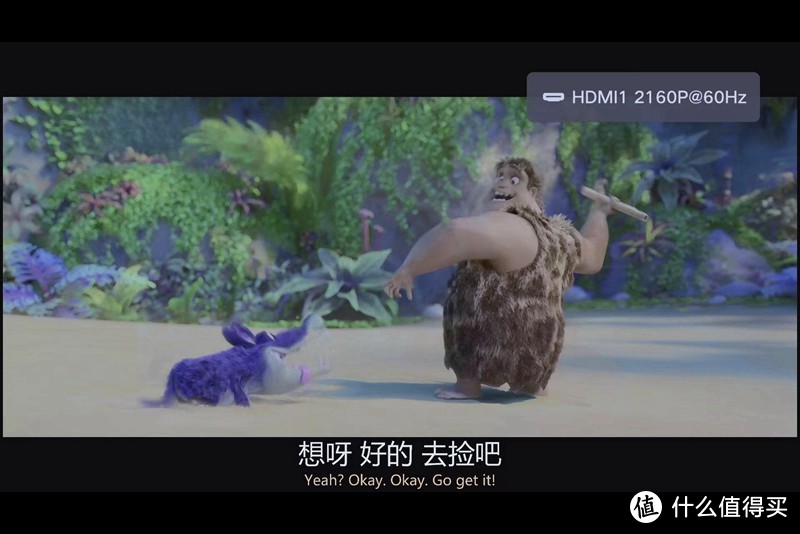
有的液晶电视需要切换视频源才能进入HDMI模式。荣耀智慧屏X1会在左上角有个小屏显示当前HDMI的内容。只需电视机遥控器选择全屏观看。即可进入HDMI模式。此时右上角会显示2160P@60Hz。也就是4K@60Hz。另外。通过电视机的遥控器也可以更改视频的显示比例、亮度、模式等信息。
【速度测试】
速度测试方面。前面迅雷、网盘备份小程序已经跟大家介绍过了两个小程序的下载速度了。迅雷只要资源节点足。基本上可以满速下载。不过会有版权限制。不是会员不能提速。百度网盘资源丰富。但是非会员限速太厉害。下面。再跟大家聊聊极空间Z2S各种设备之间的传输速度。
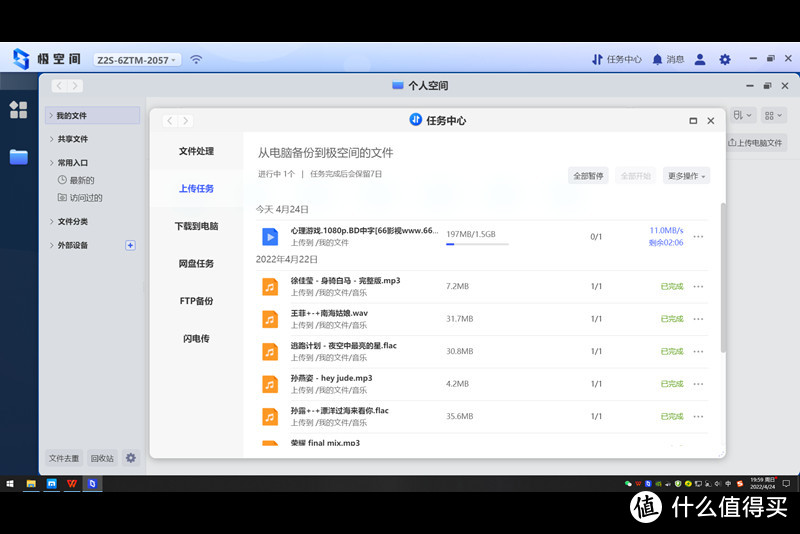
在同一个局域网的前提下。将电脑端的电影文件备份到极空间我的文件里。经过实测。传输速度约为11MB/S。 这里要提的是。我家里采用目前使用的是百兆宽带。在网络连接里也显示百兆。所以11MB/S基本上满速了。如果你使用的是百兆以上的宽带。比如千兆宽带。光猫要是千兆的。路由器端口要是千兆网口。网卡里要重新设置一下。高级-连接速度和双工-值(1.0Gbps全双工)。重启电脑即可。
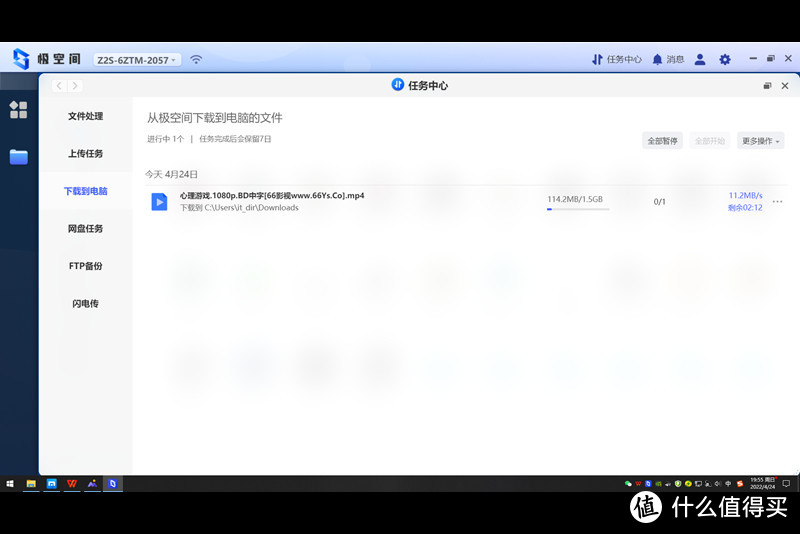
反过来。再将极空间里的电影文件备份到同局域网的电脑端。经过实测。传输速度也约为11MB/S。 同上。在我电脑是百兆带宽的情况下。也基本上满速了。
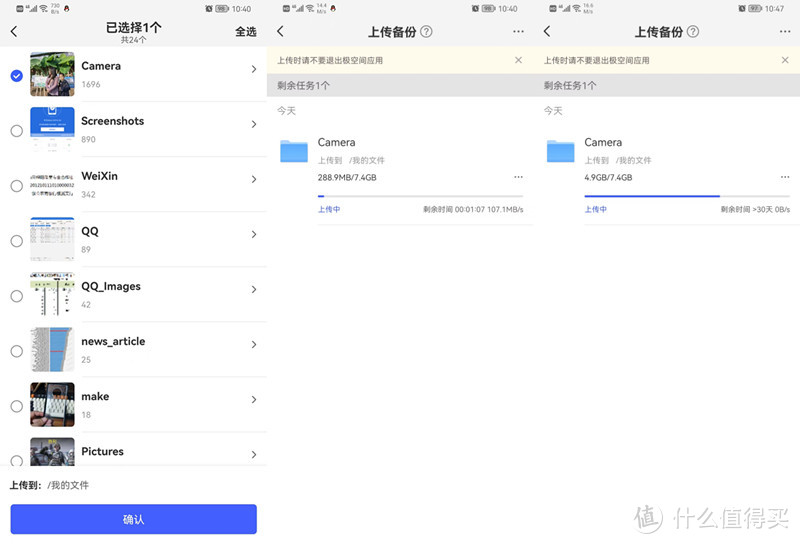
同样。同一局域网的情况下。手机照片备份到极空间。速度惊人。顶峰时居然达到107MB/S。7.4GB的照片。也只花了不到7分钟。手机端之所以比电脑速度还快。主要手机端使用的是无线WiFi连接的。没有经过电脑的带宽限制。另外。我也测试了不同网络间的传输。极空间Z2S连接的是家里的联通百兆宽带。电脑端连接的是公司的电信百兆宽带。将公司的文件备份到极空间Z2S网速3MB/S左右。反过来。将极空间Z2S的文件备份到公司的电脑网速1MB/S左右。当然了。这些测试都不够准确。家里的网络基本上也就2-3人使用。而公司的网络则有十多人使用。
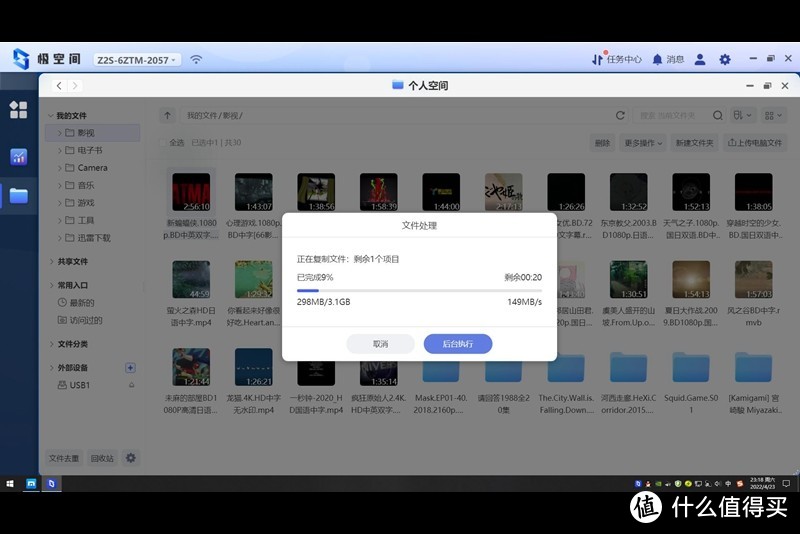
再测试一下极空间Z2S的两个USB接口的传输速度。测试前说一下设备。外部设备为东芝N203+金士顿USB 3.2 UHS-II读卡器组合。金士顿USB 3.2 UHS-II读卡器读取速度则约为170MB/S。经过实测。极空间Z2S右边的USB3.2 Gen1。从极空间Z2S往读卡器拷贝。速度约为149MB/S。
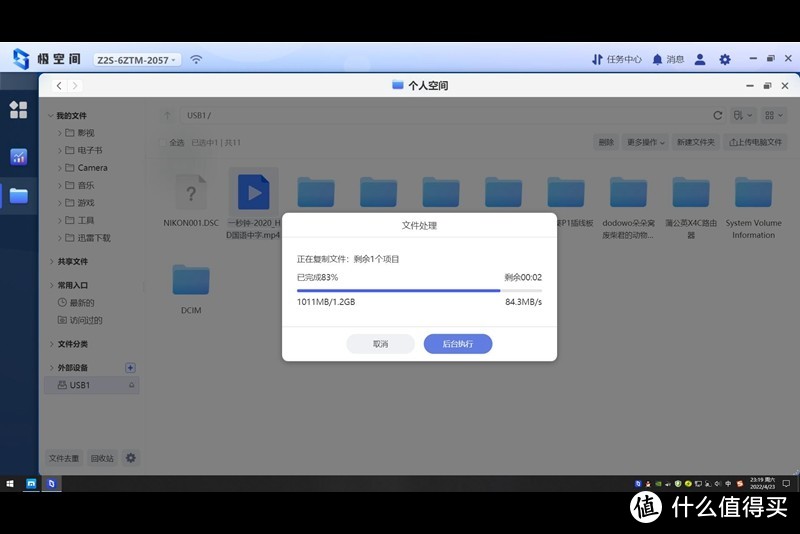
反过来。再将读卡器的文件往极空间Z2S拷贝。速度约为84MB/S。
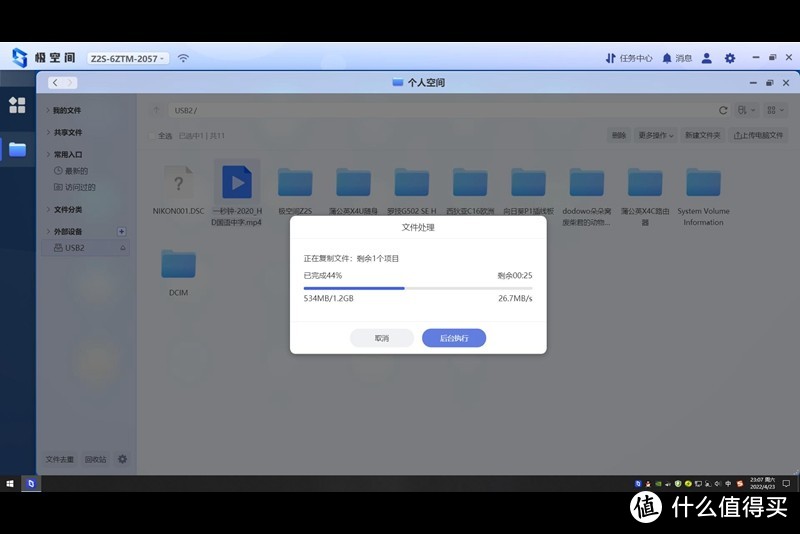
再测试一个极空间Z2S左边的USB2.0A接口。将读卡器的文件往极空间Z2S拷贝。速度约为26MB/S。可以看出USB2.0A与USB3.2的速度差距还是挺大的。拷贝文件还是尽量用右边的USB3.2 Gen1接口。
【写在最后】
极空间Z2S私有云。作为Z2的升级版。处理器、闪存、硬盘支持容量都有一定的提升。目前售价1399元。有七种颜色可选。用户可以根据自己喜好购买。
同期推出的极空间Z4。硬盘配置更高。处理器主频更高。双2.5Gbps网口。以及时下流行的Type-C接口。NVMe协议的PCIe 3.0 M.2接口。支持四硬盘位。总容量可达80TB。最重要的是。还支持Docker应用容器。可玩性更高。不过售价比Z2S要贵一倍。用户可以根据自己预算和需求来选购。Z2S适合一般玩家使用。而Z4则适合深度玩家使用。
时下众多的APP都在实行会员收费制度。大众的生活、娱乐、工作的成本也在逐渐增高。而家庭私有云的出现。则一定程度上可以减轻这方便的负担。出门在外。手机存储满了。也不需要花钱扩容云相册。可以直接远程上传到私有云上。平时将自己喜欢的电影、追的剧提前拷贝到私有云。即便出差在外。也能打开手机或笔记本电脑无广告观看。
目前大容量存储主要还是机械硬盘的天下。毕竟价格放在那里。而且数据安全性也更高。目前已经有专门的NAS网络存储硬盘。相比PC存储机械硬盘要稍贵一点。例如4TB容量。PC存储机械硬盘售价大概在550元左右。而NAS网络存储硬盘则在800元左右。俗话说。专业的事要让专业的人去做。私有云选择硬盘也是如此。NAS网络存储硬盘都是为7 x 24小时长时间工作设计的。发热低。功耗低。无故障时间更长。所以。贵也是有贵的道理。如果不做双备份的话。极空间Z2S私有云+一块4TB的NAS网络存储硬盘。总成本在2200元左右。双硬盘备份的话。则在3000元左右。当然了。如果实在预算有限。也可以选择PC机械硬盘。但要避开SMR叠瓦盘。比如希捷酷鱼的2TB、3TB(5400转)、4TB。西数的2TB(5400/256MB)。网上有人说。也可以选择监控盘。个人不太推荐。毕竟纠错机制不同。视频图像少点像素。问题不大。但文件丢失数据。可能整个文件都无法打开。

最后。总结一下极空间Z2S私有云的产品特点。提一点自己的建议。
【硬件配置】
-外观有灰、白、蓝、青、绿、红、黄七种颜色版本可选。
-Rockchip RK3568 CPU。A55四核。主频2GHz。
-Mali G52 GPU。最高分辨率支持4K@60Hz。
-DDR4 3200Mbps 2GB内存。16GB eMMC V5.1闪存。
-配备千兆网口、USB3.2接口、USB2.0a接口。
-两个2.5/3.5吋SATA3硬盘位。最大容量20TB x 2。
【软件配置】
-ZOS
网络存储
系统支持PC、手机、TV、网页等多种平台。-支持多格式高清视频、音乐播放。极影视功能丰富。
-支持PT、迅雷下载。以及网盘、Mac、FTP、手机备份。
-支持文件去重、文件同步、文件收集、闪电传功能。
-支持数据双备份、硬盘搬家以及内外网挂载磁盘功能。
-支持硬盘自动智能休眠、定时开关机、来电自启动功能。
-最大可建立6个亲情账号。共同管理私有云。充实内容。
【个人建议】
-音乐播放功能较简单。封面、歌词等功能有待开发。
-没有配备NVMe M.2接口。以及常用的Type-C接口。
-售价仅19元的2.5吋硬盘支架。希望纳入产品附赠配件。
-建议将电源适配器设计成手机充电器的外形。好看更好用。
其他人还看了
电脑硬盘空间不够用的朋友,您的福利来了,零成本让您的电脑至少多2T空间,
 打赏给作者
打赏给作者
郑重声明:本文“搭建私人的“爱腾优”,内外网挂载磁盘,极空间Z2S私有云,一个替代网盘的不错方案”,https://nmgjrty.com/cunchusb_461359.html内容,由硬件是门学问提供发布,请自行判断内容优劣。

- 全部评论(0)
-
 内存卡怎么选?详解TF、SD卡参数标准带你避坑!
内存卡怎么选?详解TF、SD卡参数标准带你避坑! -
 包括物理黑群迁移、升级、硬解等
包括物理黑群迁移、升级、硬解等 -
 绿联DX4600
绿联DX4600 -
 杀疯了!两千元档,N5105、双M2、4盘位、8G内存,绿联DX4600使用体验与评测
杀疯了!两千元档,N5105、双M2、4盘位、8G内存,绿联DX4600使用体验与评测 -
 群晖安装迅雷下载套件
群晖安装迅雷下载套件 -
 DX4600
DX4600 -
 ESXI丨VMwareWorkstationPro
ESXI丨VMwareWorkstationPro -
 非专业对ikuai和openwrt软交换性能测试
非专业对ikuai和openwrt软交换性能测试 -
 遇强越强的绿联私有云DX4600,可兼顾性能与易用
遇强越强的绿联私有云DX4600,可兼顾性能与易用 -
 秒速快传、稳定可靠,奥睿科快闪u盘体验
秒速快传、稳定可靠,奥睿科快闪u盘体验 -
 不许有人不知道!2022年多次复购和新拔草成功的10件品质好物
不许有人不知道!2022年多次复购和新拔草成功的10件品质好物 -
 C快闪U盘更适合你,小巧而高速
C快闪U盘更适合你,小巧而高速 -
 NAS的(unraid)
NAS的(unraid) -
 N5105软路由跑不满25G,软路由还是要自己配还能兼容HTPC和客厅游戏机
N5105软路由跑不满25G,软路由还是要自己配还能兼容HTPC和客厅游戏机 -
 为什么我们需要docker
为什么我们需要docker -
 初上手及购买建议
初上手及购买建议
最新更新
推荐阅读
猜你喜欢
- [NAS存储]docke安装typecho导航主题webstack
- [NAS存储]群晖硬盘架修复手记
- [NAS存储]ZFSmirror磁盘分区损坏后的恢复
- [NAS存储]网络存储篇
- 4K摄影伴侣,同价位最具性价比的雷克沙1800XSD卡
- 京东百元补贴给力!5毛1G的三星EVO高速存储卡
- 海康威视X304金属64GU盘
- 下载器实现硬链接搭建教程
- 希捷计划2026年推50TB机械硬盘:两大绝技 速度翻倍
- 用个10年没问题,影驰战将SSD耐久性折磨测试(3/5最终更新)
- 2022年固态硬盘主控产能缺口高达3成,28nm制程最吃紧
- 傲腾内存价格流出:每GB最低35元,最高容量512GB
- 三星量产eMRAM存储器:比eFlash快1000倍,功耗更低
- 将Windows电脑作为伪NAS,共享视频给局域网内的手机/平板/电视观看
- 为radarr/sonarr设置一个实用的前端页面:JellySeerr项目安装与使用

 大家电
大家电  厨卫家电
厨卫家电  生活电器
生活电器  健康电器
健康电器  数码产品
数码产品  五金电器
五金电器  生活用品
生活用品  好物推荐
好物推荐  网站首页
网站首页



